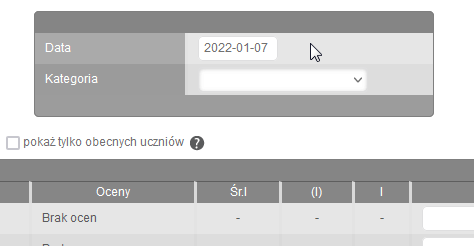Aby dodać oceny z kursów Szkoły Branżowej, najpierw prześlij do Administratora Librus Synergia listę przedmiotów nauczanych na kursach Szkoły Branżowej, które mają być przypisane dla danej klasy (lista zawierająca nazwisko i imię wychowawcy, klasę i listę przedmiotów z kursu).
Po przypisaniu przez Administratora Librus Synergia przedmiotów do wychowawcy i klasy będzie możliwe tworzenie odpowiadających poszczególnym przedmiotom klas wirtualnych, dodawanie uczniów do danej klasy oraz wpisywanie ocen poszczególnym uczniom.
Krok 1 – Startujemy!
Zaloguj się do Librus Synergia i w menu ORGANIZACJA SZKOŁY wybierz pozycję WIRTUALNE KLASY. To tam będzie można przypisać uczniom przedmioty z kursów poszczególnych zawodów.

Krok 2 – Tworzenie szablonu grup
Szablony grup są bardzo pomocne w organizacji zawodów w poszczególnych klasach. Dla własnej wygody i zaoszczędzenia czasu pracy, warto dodać szablony od razu dla klas 1. W późniejszych latach nauki uczniowie będą już mieli przypisane do siebie zawody.
Aby dodać szablon, w widoku wirtualnych klas wybierz z prawej strony przycisk SZABLONY GRUP.

a następnie DODAJ SZABLON.
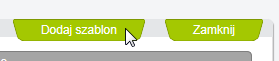
w FORMULARZU DODAWANIA NOWEGO SZABLONU wybierz klasę dla której chcesz dodać zawody

Pamiętaj!
Do edycji szablonów grup dla danej klasy ma prawo wyłącznie jej wychowawca. Jeśli nie jesteś wychowawcą danej klasy nie będzie możliwości dodawania nowego szablonu.
Po wybraniu klasy, pojawi się dodatkowa zawartość.
W wierszu DODAJ GRUPĘ DO SZABLONU, wpisz nazwę zawodu (tutaj: przetwórca mięsa), a następnie kliknij przycisk DODAJ
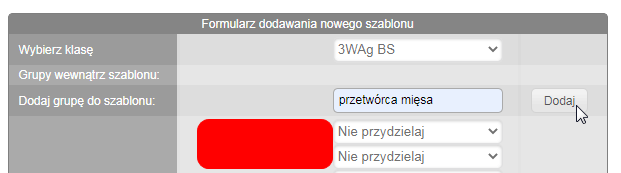
Po dodaniu grupy PRZETWÓRCA MIĘSA do szablonu, będzie można przypisać ten zawód do konkretnego ucznia.
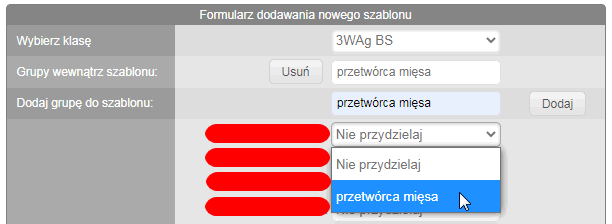
Gdy zakończysz dodawanie zawodów i przydzielanie ich do uczniów, wybierz przycisk DODAJ SZABLON, znajdujący się na dole formularza.
![]()
Od tej chwili w narzędziu SZABLONY GRUP na liście szablonów pojawi się klasa z przydzielonymi zawodami.

Krok 3 – Tworzenie wirtualnej klasy dla przedmiotu
Po powrocie do widoku WIRTUALNE KLASY, w polu NAUCZYCIEL wybierz siebie. Pole PRZEDMIOT, pozostaw puste.
W formularzu KREATOR WIRTUALNEJ KLASY, w wierszu TYP wybierz PRZYDZIEL UCZNIÓW AUTOMATYCZNIE WSKAZUJĄC GRUPY.
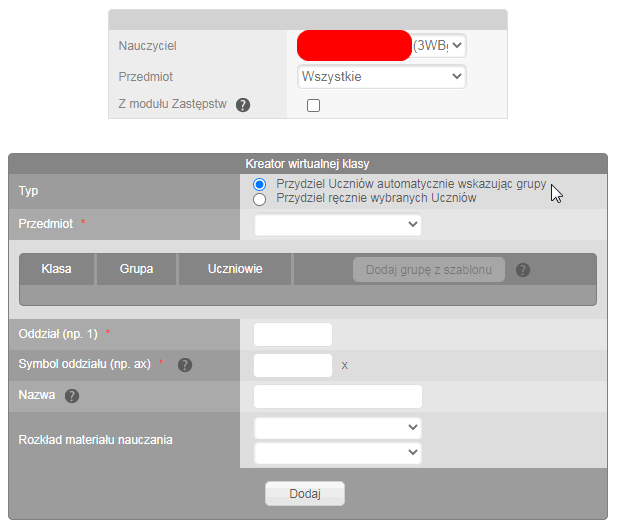
W wierszu PRZEDMIOT, wybierz przedmiot, który chcesz dodać klasie. Po tej operacji przycisk DODAJ GRUPĘ Z SZABLONU stanie się aktywny i będzie można go użyć do dodania szablonu z konkretnym zawodem. Aby dodać grupę wybierz ten przycisk.
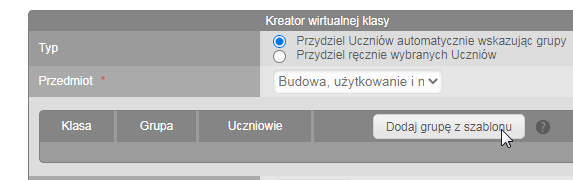
W oknie DODAWANIE GRUPY NA PODSTAWIE SZABLONU wybierz ODDZIAŁ, PODZIAŁ i GRUPĘ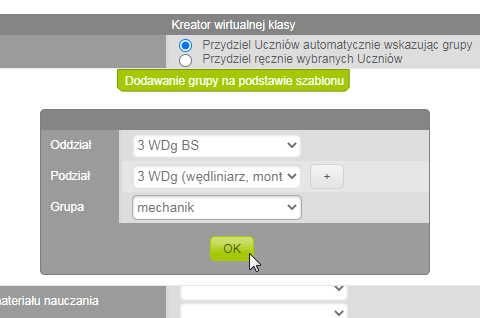
Po dodaniu wszystkich grup można zakończyć tworzenie wirtualnej klasy.
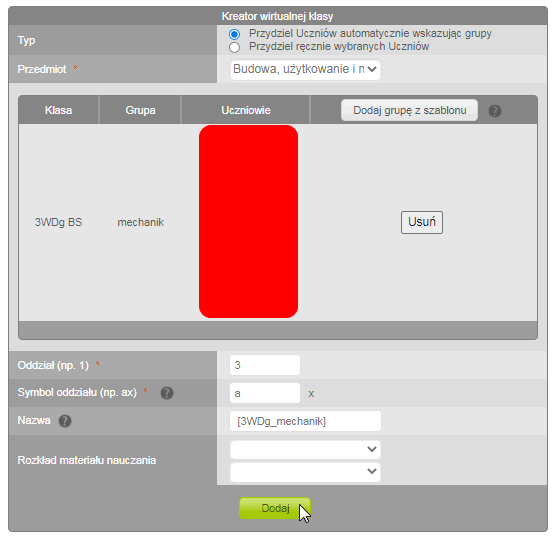
Pamiętaj!
W KREATORZE WIRTUALNEJ KLASY dla danego przedmiotu można dodać kila grup bo przecież np język angielski zawodowy mają i mechanicy, elektrycy i np. sprzedawcy.
Krok 4 – Dodawanie ocen z przedmiotu
Aby dodać oceny dla przedmiotu z kursu, wybierz z górnego menu ikonę OCENY

a następnie z sekcji KLASY WIRTUALNE przycisk OCENY SERYJNE
![]()
w wierszu zawierającym wirtualną klasę i żądany przedmiot (widok pełnego wiersza).
![]()
Pamiętaj o wprowadzeniu poprawnej daty wystawienia oceny.